ps怎么导出cmyk颜色模式文件
2023-02-13
ps软件是一款图片编辑软件,功能强大且齐全,可以有效的进行图片编辑和创造工作,非常的受到用户们的欢迎。有小伙伴知道ps怎么导出cmyk颜色模式文件吗,下面小编就给大家详细介绍一下ps导出cmyk颜色模式文件的方法,大家感兴趣的话可以来看一看。
ps导出cmyk颜色模式文件的方法:
1、打开软件,点击上方菜单栏中的"图像"选项。
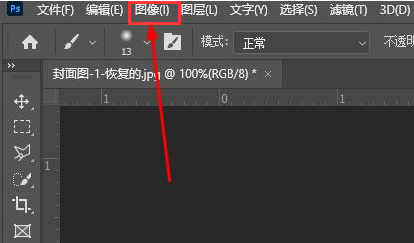
2、接着点击下方列表中的"模式",再点击其中的"CMYK颜色"选项。
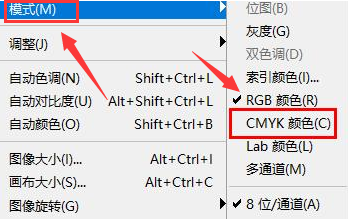
3、然后在弹出的提示窗口中点击"确定"。
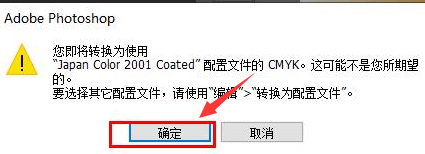
4、最后点击左上角的"文件"选项,选择下方中的"导出"即可。
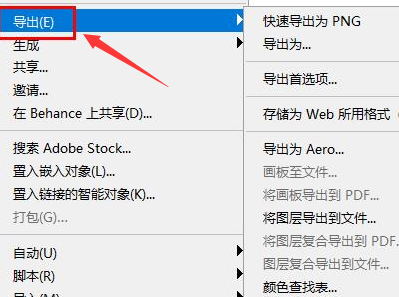
最新教程
-
驱动人生怎么关闭客户端最新版本检测更新:2024-11-16
-
驱动人生怎么设置驱动安装完成后自动删除安装包更新:2024-11-15
-
win10允许应用在后台运行怎么打开更新:2024-11-14
-
win10此设备的用户通知访问权限怎么开启更新:2024-11-13
-
win10此设备的应用诊断信息访问权限怎么打开更新:2024-11-12





